Steam — это первый выбор многих геймеров для загрузки и управления своими играми. Steam отлично справляется с распространением игр и поддерживает здоровую среду для общения геймеров. Различные инструменты облегчают управление игровыми файлами и позволяют не просто играть, а действительно заниматься игрой. Вы также можете просмотреть различные статистические данные и достижения игры в своем профиле Steam. Это делает Steam самым популярным сайтом для игр и других требований, связанных с ними. Но все это не оправдывает медленную скорость загрузки, которая беспокоит многих пользователей. Часто можно увидеть, что Steam загружает игры медленнее, чем обычно. Представьте себе загрузку Apex legends с низкой скоростью загрузки. Это было бы хуже некуда. Поэтому вот несколько обходных путей, которые помогут вам исправить ситуацию. Читайте дальше!
-
Выберите нужный регион.
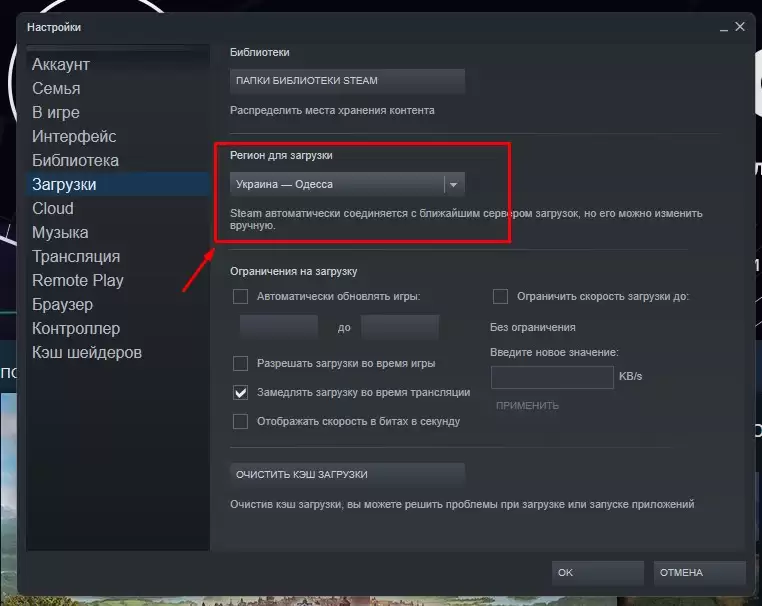
Откройте Steam на своем устройстве. В левом верхнем углу выберите Steam. Теперь перейдите в раздел «Настройки». Под настройками вы найдете вкладку «Загрузки». Нажмите на эту вкладку, чтобы открыть дополнительные опции. Вы увидите выпадающий список под «Регион загрузки». Нажмите на него. Выберите регион, который находится ближе всего к вашему фактическому местоположению. Один этот шаг значительно увеличит скорость загрузки, учитывая, что выбранный ранее сервер находился далеко.
-
Отключите ограничение загрузки в Steam.
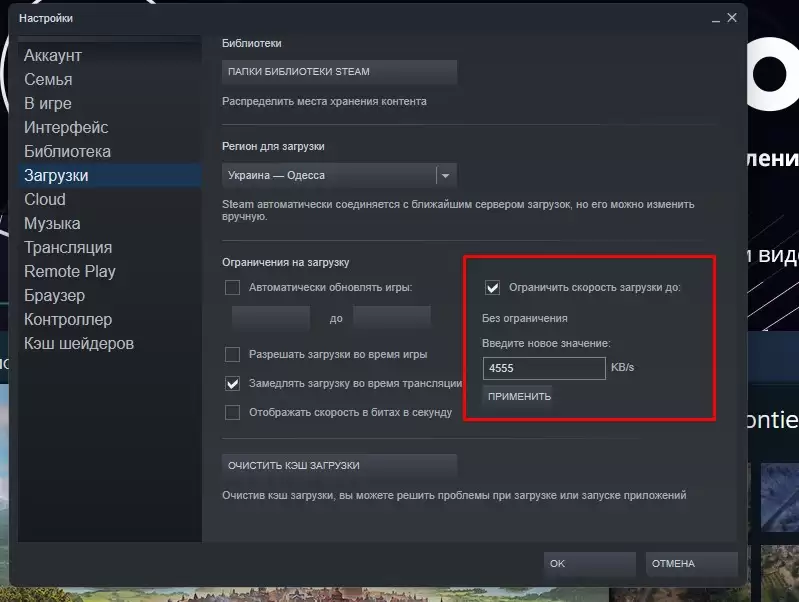
Ограничение загрузки — это настройка, которая применяется Steam по умолчанию. Эта настройка ограничивает скорость загрузки игр в Steam. Поэтому ее отключение поможет значительно улучшить ситуацию. Снова откройте Steam и нажмите на «Steam» в левом верхнем углу. Выберите «Настройки» > «Загрузки». Снимите флажок с пункта «Ограничить скорость загрузки». Также снимите флажок с пункта «Замедлять загрузку во время трансляции». После внесения этих изменений нажмите кнопку OK в нижней части окна. Теперь выйдите из Steam и перезапустите его. Проверьте, загружается ли Steam с большей скоростью, чем раньше.
-
Задайте высший приоритет для Steam.
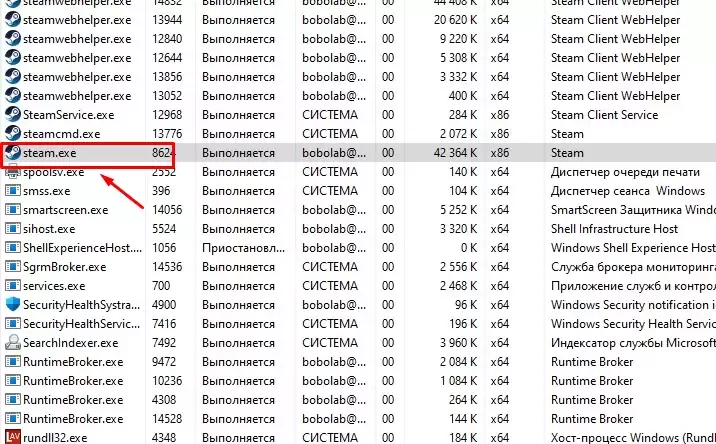
Когда приложение Steam открыто, щелкните правой кнопкой мыши на панели задач вашего устройства и откройте диспетчер задач. Перейдите в Подробности. Вы найдете процесс с именем «Steam.exe». Щелкните на нем правой кнопкой мыши и выберите «Свойства». Щелкните на нем правой кнопкой мыши и выберите «Задать приоритет». Установите высокий приоритет. Это также увеличит скорость загрузки в Steam.
-
Установите более быстрое подключение к Интернету.
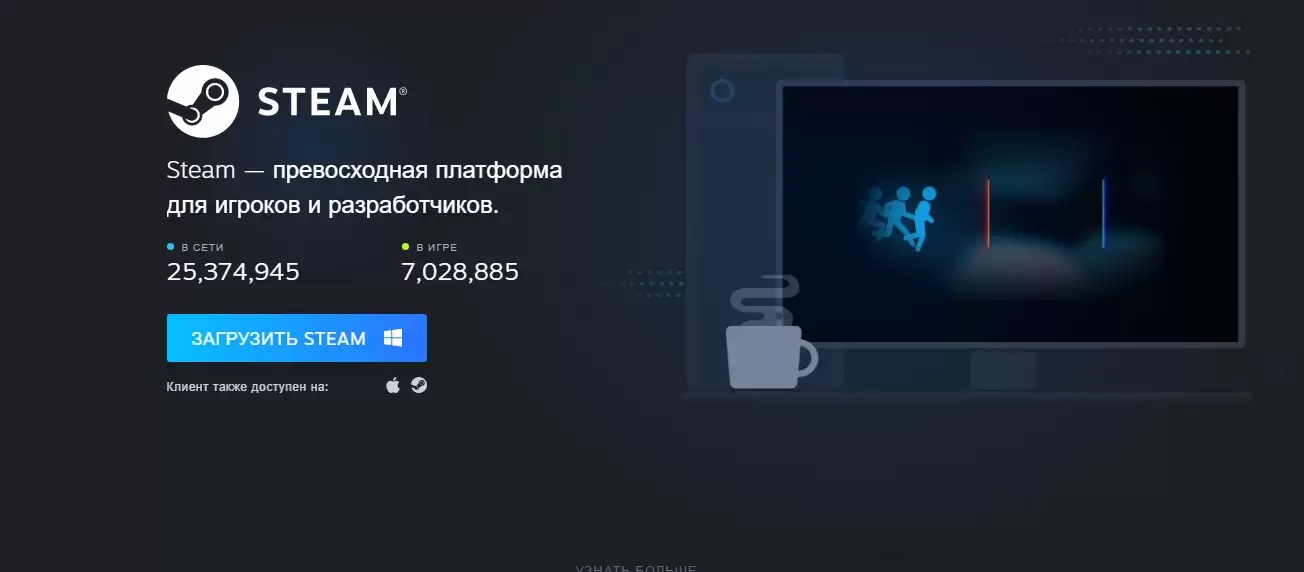
Приведенных выше обходных путей должно быть достаточно, чтобы значительно увеличить скорость загрузки в Steam. Но если вы хотите, чтобы загрузка происходила еще быстрее, лучшим способом сделать это будет более быстрое подключение к Интернету. Обновите свой тарифный план до более подходящего. Надеюсь, эта статья помогла вам достичь того, о чем вы мечтали.







